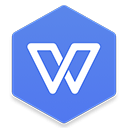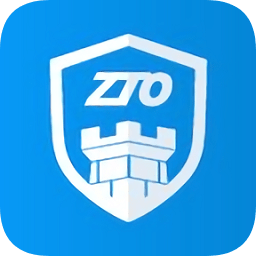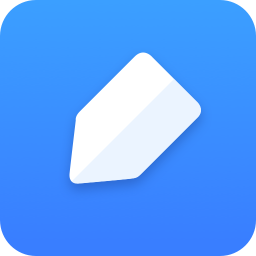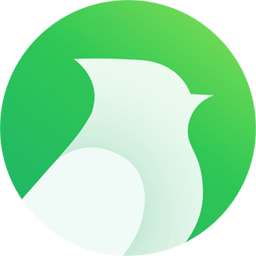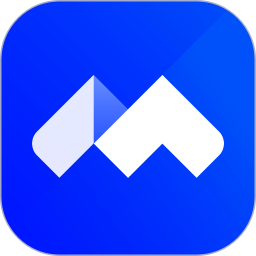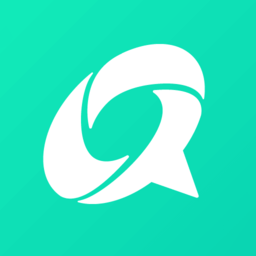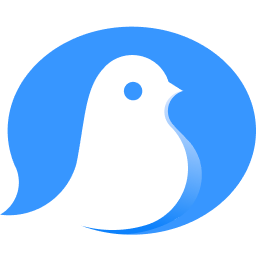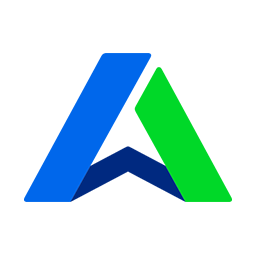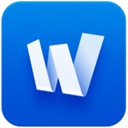-
cutterman for mac 2017破解版
v1.2.1 官方苹果电脑版
-
- 软件大小:388KB
- 软件语言:中文
- 软件类型:国产软件 / 办公软件
- 软件授权:破解软件
- 更新时间:2017-06-01 15:13
- 软件等级:

- 应用平台:Mac OS X
- 软件官网:https://www.cutterman.cn/
相关软件

ps切图插件cutterman ps cs6v3.2 官网最新版
333KB/中文/10.0

virtualbox for macos系统v6.1.32 简体中文
119.3M/中文/10.0
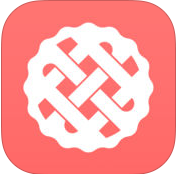
protopie for macv2.3.1 官方苹果电脑版
69.1M/中文/10.0

genymotion破解版 for macv2.8.1 中文版
37.6M/中文/1.6

切图神器slicy mac 破解版v1.1.8 苹果电脑版
2.6M/中文/10.0
软件介绍人气软件精品推荐相关文章网友评论下载地址
-
cutterman for mac 2017破解版能够让用户们更加方便的进行切图,使用起来十分方便,更有许多强大功能带给你更多便捷,具体的软件说明如下,感兴趣的朋友们千万不要错过哦!
cutterman mac 破解版官方介绍:
cutterman mac版提供可视化UI交互界面, 不需要使用sketch原声的slice, 选中图层就可以直接输出各种平台所需要分辨率的图片.支持多种图片格式, 支持批量操作图层, 输出速度极快!
cutterman for mac安装方法:
安装前准备:
1. 一款可用的photoshop,目前支持的版本有cs6/cc/cc2014,那种绿色免安装的不行噢~
2. adobe Extension Manager.它是用来管理ps插件的(如右图),一般会随着PS安装而携带着,如果没有,请到这个地址下载安装.注意这个软件的版本要和你PS的版本保持一致,不能用Adobe Extension Manager CS6来给PS CC安装插件.
3. 下载最新版本的Cutterman,它是一个.zxp后缀的安装包
开始安装:
1. 双击下载的安装包,默认就会用Extension Manager,按照提示步骤进行安装即可.
2. 安装完成之后,打开/重启photoshop,在菜单栏选择"窗口" -> "扩展功能" -> Cutterman就可以打开啦
注意:如果你是要给CC2014安装cutterman,需要先将Adobe Extension Manager CC的版本升级到7.2的版本才行,可以从这个地方下载
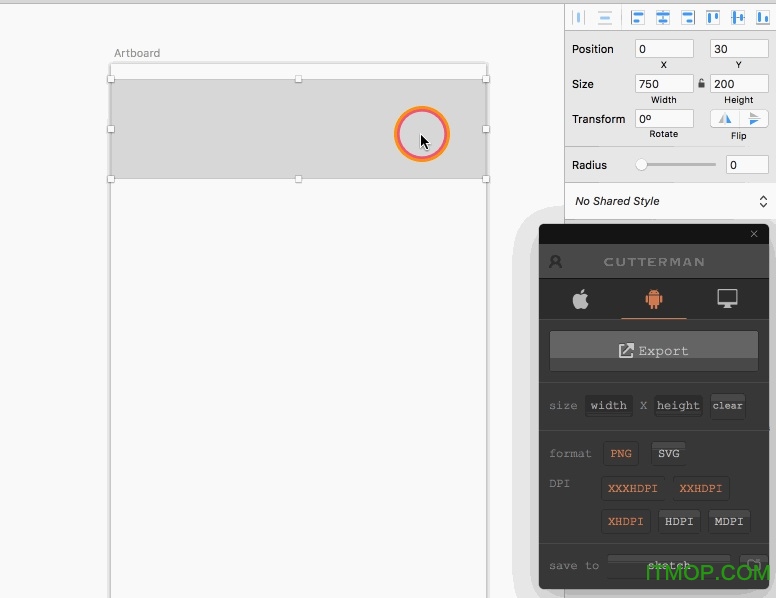
cutterman for mac 2017破解版功能:
固定尺寸输出
想要输出固定尺寸的ICON,只要填数值就可以啦!
支持IOS平台
输出支持IOS平台的单倍图、双倍图、3倍图,支持输出PDF格式.
支持375/750/1125/1242尺寸的设计稿.
支持各种图片格式输出
支持sketch提供的png/jgp/tiff/svg/pdf/eps多种格式, 想要什么点什么!
支持Android平台
输出支持Android平台的各种分辨率大小图片,什么XXHPDI,XHDPI,HDPI啊之类的,通通自动化输出,还支持svg格式哦.
一键切图,真正解放双手
Cutterman能够让你只需要点击一个按钮,就自动输出你需要的各种各样的图片,快到没有朋友!
多个图层批量输出
图层太多?木关系!可以多选嘛!支持选中多个图层批量输出,一次性搞定所有切图,简直方便到爆!
Android与ios设计稿智能转换
你只需要做一份设计稿, 就能够自动切出适合android和ios的尺寸的图片.
举例: 如果你以750的宽度做ios的设计稿, 当需要切android图片的时候, 工具会自动将设计稿转换成720, 然后以xhdpi的基准来切图.
cutterman mac 破解版使用方法:
目标平台选择:
Cutterman提供了面向三种平台的切图特性
IOS: 如果你是为Iphone设计界面,请使用ios标签,它能够为你生成符合ios系统的单/双倍图
Android: 如果你是为Android设计界面,请使用Android标签,它能够生成符合Android系统的各种DPI分辨率图片
PC: 如果你是做web端的设计,请使用PC标签,它可以支持输出png/jpg/gif等各种格式和质量大小的图片
选择完平台后,会进入到主界面,如果需要切换平台,可以点击界面左上角的箭头按钮,切换目标平台
导出图层
导出多个图层:
1. 选中多个图层
2. 点击"保存路径"按钮,设置你想导出到本地的某个文件夹
3. 点击"导出选中图层"按钮
注意:选中多个图层进行导出,默认会逐一输出每个选中的图层,如果希望将选中的多个图层合并导出,请在界面又上角的设置项里头进行设置
导出单个图层:
1. 选中一个你需要输出的图层
2. 点击"保存路径"按钮,设置你想导出到本地的某个文件夹
3. 点击"导出选中图层"按钮
注意:一个图层组对Cutterman而言,仍然表示一个图层,会将组里头的所有内容合并作为一个图层输出
导出固定尺寸图片
对于大多数icon而言,在输出的时候,会将icon周围的透明像素进行裁剪,只保留有像素的内容.这样输出的图片尺寸即是icon的绝对像素尺寸.
但是很多时候,我们处于美观统一、开发易用等因素,希望能够输出固定的icon尺寸,这时就需要用到Cutterman的"固定尺寸"设置.
1. 在固定尺寸的位置填入你希望输出的宽和高,注意必须要比icon的尺寸要大
2. 点击导出选中图层按钮
注意:设置固定尺寸后,icon会默认居中显示.如果设置的尺寸比icon尺寸小,会出现icon被裁剪的现象
常见问题:
导出失败,提示"没有用户切片"
出现这种情况的时候,请这样做:
1. 随便新建一个文档
2. 随便在该文档上弄一个切片
3. 菜单栏选择"文件" -> "导出web所用格式" -> "存储"
4. 在最后保存文件的对话框出,将格式选择为仅限图像,再点击保存.
完成上述操作之后,再使用Cutterman,就可以了
安装完成后, PS的扩展里头依然找不到
1. 请确认下载的安装包是对应上你的PS版本的(针对win系统)
2. 那种绿色免安装版的PS不支持插件功能, 请安装完整版的PS
3. 不要修改默认的安装路径(针对win系统)
4. PS首选项 -> 扩展 里头有一个载入扩展的开关要勾上
-
更多>>软件截图
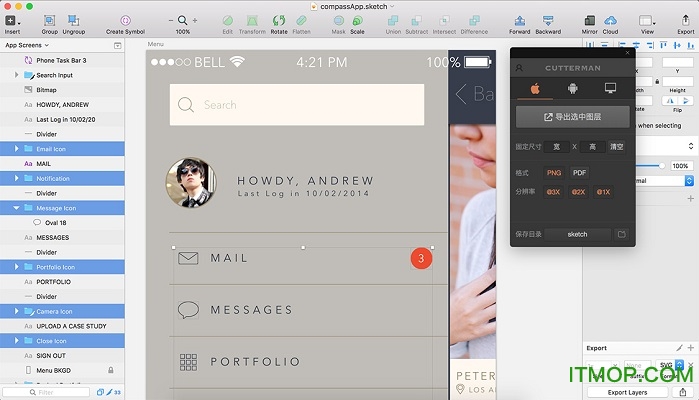
推荐MAC软件
其他版本下载
精品推荐办公软件
 更多 (300个) >>办公软件办公软件在工作和学习生活中必然用得到的,最热门和被大家熟知的就是微软的office以及金山的wps之类的文字处理软件,不过对于办公软件这个概念定义未免太狭隘了,办公软件有协同,沟通,笔记等等不同类型的,这么多办
更多 (300个) >>办公软件办公软件在工作和学习生活中必然用得到的,最热门和被大家熟知的就是微软的office以及金山的wps之类的文字处理软件,不过对于办公软件这个概念定义未免太狭隘了,办公软件有协同,沟通,笔记等等不同类型的,这么多办
金山wps office 2023229M
/中文/26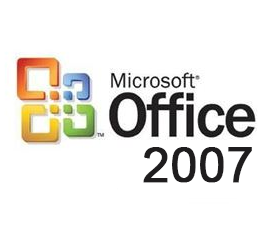
Microsoft Office 2007606M
/中文/896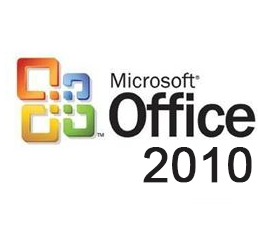
microsoft office 2010791M
/中文/104
Microsoft PowerPoint Viewer 201060.8M
/中文/2
Microsoft Office 2003 sp3 5合1 精简版103.0M
/中文/3
excel2007表格软件61M
/中文/7
永中office2022个人版255.6M
/中文/3
多益云电脑版61.7M
/中文/0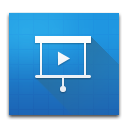
focusky动画演示大师542.3M
/中文/0
PPT美化大师去广告版31M
/中文/1
相关文章
-
下载地址
-
cutterman for mac 2017破解版 v1.2.1 官方苹果电脑版
-
-
查看所有评论>>网友评论
-
更多>>猜你喜欢